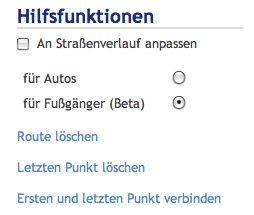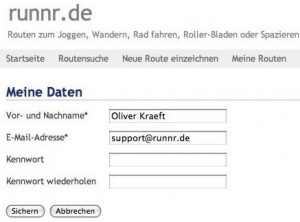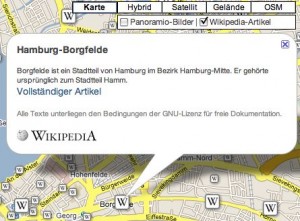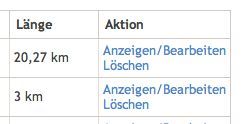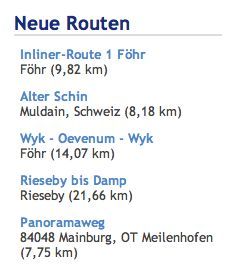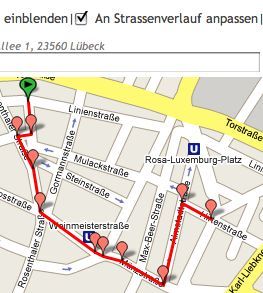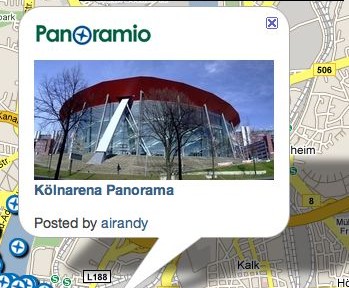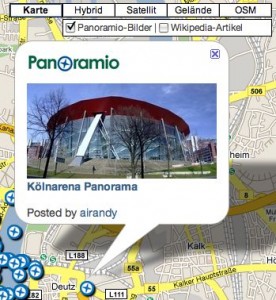Die Funktion „Anpassung an den Straßenverlauf“ basiert ja auf der Routenplanung von Google. Bis vor einiger Zeit gab es das nur für Autos, dann kamen Fußgänger hinzu.
runnr.de nutzte zuletzt die Routenplanung für Fußgänger, was aber nicht immer zum gewünschten Ergebnis führte, zudem ist diese Funktionalität noch im Beta-Status. Ab sofort kann unter „Hilfsfunktionen“ eingestellt werden, ob die Routenplanung für Fußgänger oder für Autos verwendet werden soll.